Tabl cynnwys
Mae yna lawer o resymau pam y gallai fod angen i chi rannu sain yn eich prosiectau: i weithio ar sain a fideo yn unigol, golygu sain dros wahanol glipiau fideo, gwella'ch sain, tocio neu docio adran o sain neu glip fideo heb effeithio y dilyniant cyflawn.
Neu efallai eich bod newydd ddysgu sut i dynnu sŵn cefndir yn premiere pro a ddim eisiau peryglu eich ffeil gyfan.
Gallwch ddefnyddio meddalwedd i hollti sain , ei olygu ac yna ei uno eto; fodd bynnag, mae hyn yn golygu y bydd angen i chi osod gwahanol raglenni sain, dod i'w hadnabod, ac yn ôl pob tebyg buddsoddi llawer o amser ychwanegol yn prosesu eich prosiectau. Pam mynd drwy'r drafferth pan fydd Adobe Premiere Pro yn caniatáu inni wneud popeth mewn un platfform?

Mae Adobe Premiere Pro yn fwy adnabyddus fel meddalwedd golygu fideo. Er nad oes ganddo gymaint o offer i olygu sain â golygydd sain pwrpasol neu DAW, mae'n cynnig digon o offer i optimeiddio sain ar gyfer fideos.
Mae hyd yn oed yn caniatáu i ni docio, torri, ychwanegu effeithiau sain, a normaleiddio sain.
Yn yr erthygl hon, byddwch yn dysgu sut i hollti sain o fideo a sut i hollti trac sain stereo i wneud dau drac mono.
Mae'n broses hawdd unwaith i chi dysgwch sut i'w wneud, felly creais y canllaw cam wrth gam hwn i helpu dechreuwyr a'r rhai sy'n gyfarwydd ag Adobe Premiere Pro, yn ogystal â defnyddwyr profiadol sydd angen canllaw cyflym.
Cyn i ni ddechrau, sicrhewchmae gennych Adobe Premiere Pro wedi'i osod ar eich cyfrifiadur personol neu'ch Mac. Gallwch ei lawrlwytho a'i osod o wefan Adobe os nad ydych wedi gwneud hynny eto.
Dewch i ni ddarganfod Sut i Hollti Sain yn Premiere Pro
Dechrau gyda rhywbeth y bydd ei angen arnoch chi'n fawr yn eich proses golygu fideo. Mae'n bosib y bydd angen i chi wahanu'r tonffurf sain oddi wrth eich fideo i greu effeithiau a thrawsnewidiadau gwahanol.
Mae rhannu sain o'r fideo gyda Premiere Pro yn hynod o hawdd.
Cam 1. Mewnforio Eich Clipiau<6
Creu prosiect newydd ar Adobe Premiere a mewngludo'r ffeil rydych chi am ei hollti. Neu, os ydych eisoes yn gweithio ar brosiect, llusgwch eich clip fideo i'ch panel Llinell Amser i ddechrau gweithio.

- Ewch dros eich bar dewislen ar File a dewiswch Mewnforio i agor eich ffeil fideo. Neu llusgo a gollwng y ffeil i mewn i Premiere Pro.
Cam 2. Creu Dilyniant
Gyda'ch clip fideo ar eich panel Prosiect, gallwch nawr greu dilyniant newydd neu ychwanegu'r clipiwch i un sy'n bodoli eisoes.

- De-gliciwch ar y clip a dewis “Dilyniant newydd o'r clip” gan greu dilyniant newydd ac ychwanegu'r clip fideo rydym eisiau ei wneud hollti.
- Os oeddech chi'n gweithio ar ddilyniant yn barod, fe allech chi lusgo'r fideo i'r panel Llinell Amser.
Cam 3. Datgysylltu Sain O'r Fideo
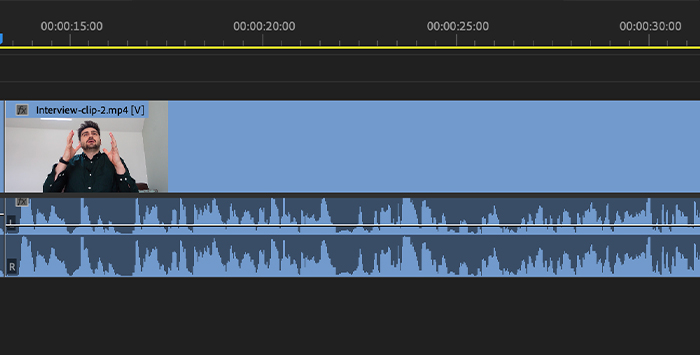
Pan fyddwch chi'n mewnforio clip fideo i'ch panel Llinell Amser yn Premiere Pro, rydych chi'n gweld bod y clip sain a fideo yn annibynnoltrac, ond maent wedi'u cysylltu â'i gilydd.
Bydd yr holl olygu a wnewch ar y clip cysylltiedig; os cliciwch ar y naill neu'r llall a llusgo, bydd y clipiau cysylltiedig yn symud fel un.
Felly, os ydych am ddefnyddio adran benodol o'r sain, nid y recordiad cyflawn, neu dim ond eisiau cael gwared ar un clip ond cadwch y llall, bydd angen i chi greu clip cysylltiedig trwy eu datgysylltu.
Gallwch chi gael clipiau wedi'u cysylltu sawl gwaith hefyd, gan roi hyd yn oed mwy o opsiynau i olygu sain yn ôl y delweddau.
1. Dewiswch y clip rydych chi am ei rannu.
 >
>
2. De-gliciwch arno a dewis Datgysylltu yn y ddewislen naid.
3. Mae ffeiliau sain a fideo bellach wedi'u hollti, ac mae'r fideo yn parhau i fod wedi'i ddewis ar ôl y rhaniad. Os ydym am weithio gyda'r clip hwn, gallwn symud ymlaen. Ond os ydych chi eisiau golygu sain, mae angen i chi ddewis y clip sain sydd bellach yn annibynnol.
4. Ar ôl hollti sain oddi ar fideo, gallwch nawr olygu a symud y clipiau'n unigol, sy'n golygu y gallwch greu dilyniant gyda'r sain o'r fideo cyntaf ar y diwedd neu i'r gwrthwyneb.
Beth i'w Wneud os ydych yn Hollti Clip Anghywir?
Os ydych yn gwahanu sain ac yna'n newid eich meddwl, gallwch ei gysylltu'n ôl mewn eiliadau:
1. Dewiswch y clipiau rydych chi am eu cysylltu. Bydd defnyddio clic-sifftiau yn eich galluogi i ddewis clipiau lluosog.

2. De-gliciwch ar y clipiau a ddewisoch a dewis "Link" o'r ddewislen naid.
3. Bydd eich clipiau'n cael eu cysylltu eto.
Os ydych chiailgysylltu'r clipiau, bydd Premiere Pro yn cysoni clipiau'n awtomatig os yw'n nodi eu bod wedi symud allan o gysoni.
Mae'r nodwedd Link hefyd yn ddefnyddiol pan fyddwch yn recordio sain gyda meic allanol i gael gwell ansawdd na'r un o'ch camera .
Gallwch hollti'r sain o'r fideo ac yna Cysylltu'r clip sain meicroffon allanol i'r fideo a'i gysoni.
Hollti Stereo Audio yn Fono Deuol
Gall sain cael eu recordio mewn gwahanol ffyrdd, fel stereo a mono. Bydd yn dibynnu ar y meicroffon a ddefnyddiwch i recordio. Gawn ni weld y gwahaniaeth rhwng stereo a mono.
· Mae meicroffon stereo yn defnyddio dwy sianel i recordio'n unigol o'r chwith a'r dde. Mae'n helpu i greu synau awyrgylch, ac mae hefyd yn cael ei ddefnyddio ar gyfer perfformiadau acwstig.
· Dim ond un sianel y mae meicroffonau mono yn ei defnyddio, felly bydd popeth rydych chi'n ei recordio yn cael ei allbwn mewn trac sengl.
Mae camerâu weithiau'n recordio sain mewn stereo yn lle mono, a phan fyddwn yn mewngludo'r fideo yn Premiere Pro, rydym yn cael clip sain gyda dau drac sain.
Fel arfer, nid yw hynny'n broblem os ydych yn defnyddio meicroffon adeiledig eich camera; gallwch barhau i olygu eich ffeil sain fel y byddech gyda thrac sain mono.
Gallai problemau godi os ydych yn defnyddio meicroffon stereo ac yn defnyddio ei sianeli at wahanol ddibenion ac nad ydych yn recordio un ffynhonnell sain.
Defnyddir meicroffonau stereo fel arfer i recordio cyfweliadau, gyda'rcyfwelydd ar un sianel a'r cyfwelai ar y llall.
Byddwch am rannu'r trac stereo hwn fel y gallwch olygu pob un yn annibynnol a chodi neu ostwng lefel sain pob siaradwr.
Defnydd arall ar gyfer hollti yw podledu. Recordio pennod dau berson gyda meic stereo i olygu synau cefndir yn ddiweddarach y dewisodd un sianel fwy na'r llall neu i dewi un siaradwr tra bod y llall yn siarad i gael gwell ansawdd sain.
Os ydych chi ymlaen un o'r ddau senario, gallwch wahanu sain trwy rannu trac stereo yn drac mono deuol. Dim ond un peth cyn i chi ddechrau: mae angen i chi wneud y camau hyn cyn ychwanegu'r clip rydych chi am ei rannu i'r Llinell Amser.
Os yw e gennych chi yno'n barod, bydd angen i chi ei ddileu, neu fe fyddwch chi wedi ennill 'ddim yn gallu gwahanu'r sianel sain.
Cam 1. Mewnforio Ffeil neu Agor Eich Prosiect
Yn gyntaf, mae angen i ni gael y trac sain stereo rydyn ni am ei hollti.

1. Ewch i'r ddewislen File a chwiliwch am Import ar y gwymplen.
2. Dewiswch y ffeil a'i gadael ar y panel Prosiect.
Cam 2. Addasu Sianeli Sain a Sain ar Wahân
Dyma lle bydd pethau'n mynd yn anodd, felly dilynwch bob cam yn ofalus.
1. Ar y panel Prosiect, de-gliciwch y ffeil sain rydych chi am ei hollti. Gallwch ddewis clipiau lluosog ar yr un pryd os oes gennych sawl clip i'w hollti.
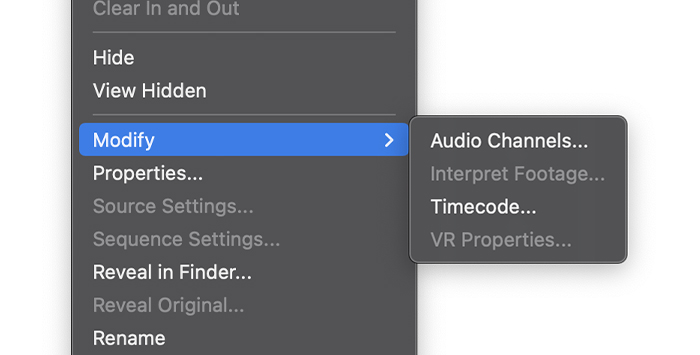
2. Yn y ddewislen, edrychwch am Addasu a dewiswch SainSianeli.
3. Bydd y ffenestr Addasu Clip yn ymddangos.
Cam 3. Gweithio'r Ffenestr Addasu Clipiau

Peidiwch ag ofni'r holl opsiynau sydd ar gael yma. Mae popeth sydd ei angen arnoch yn y tab Sianeli Sain.
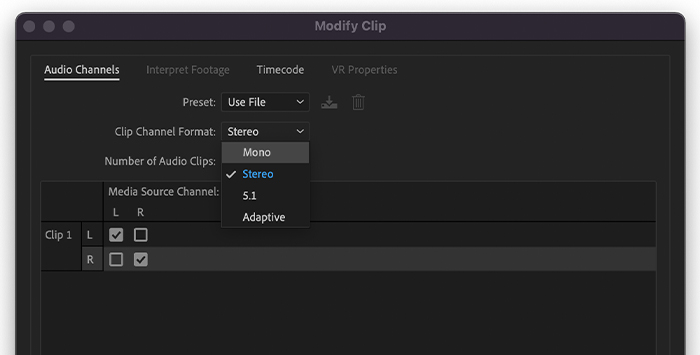

2. Symudwch i lawr i Nifer y Clipiau Sain a'i newid i 2.
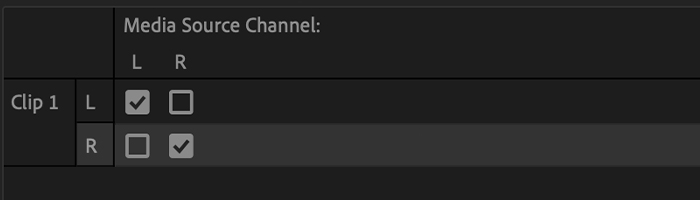
3. I lawr ar y Media Source Channel, dylech weld dwy sianel sain yn nodi bod un yn iawn a'r llall ar y chwith. Gadewch bopeth fel y mae.
4. Cliciwch Iawn.
5. Nawr gallwch lusgo'ch clip sain i'r Llinell Amser.

6. Efallai y byddwn yn cael neges rhybudd yn dweud nad yw'r clip yn cyd-fynd â gosodiadau'r dilyniant. Mae hynny oherwydd y newidiadau rydyn ni newydd eu gwneud. Cliciwch Cadw'r Gosodiadau Presennol.
7. Bydd y clip yn dangos yn y Llinell Amser mewn dau drac sain ar wahân.
Cam 4. Panio'r Clipiau Hollt
Unwaith i ni gael ein traciau ar wahân, gallwn olygu fel y mynnwn. Ond mae rhywbeth hanfodol ar ôl i'w wneud. Ar hyn o bryd, mae gennym ein clipiau sain yn union fel yr oeddent ar y clip stereo.
Os byddwn yn gwrando arnynt yn unigol, dim ond y sain o un ochr y byddwn yn ei glywed. Mae angen i ni dorri'r clipiau sain hyn i wrando arnynt o'r ochr dde a'r ochr chwith.
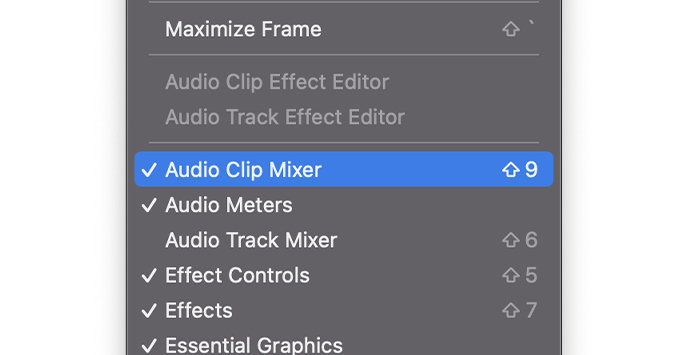
1. Ewch i Audio Clip Mixer yn y panel Effeithiau Sain. Os na allwch ei weld, ewch i Window ar y bar dewislen a marcio Clip SainCymysgydd.
2. Cliciwch ar y tab nesaf at Audio Effects, a fydd yn agor y cymysgydd.

3. Dewiswch bob clip sain a symudwch y bwlyn rhithwir ar y brig. Fe welwch L ac R yn nodi i'r chwith a'r dde. Canolbwyntiwch ef lle gallwch glywed y sain o'r chwith a'r dde.
4. Nawr gallwch chi barhau i olygu gweddill y clip.
Sut i Ragosod y Traciau Stereo i'r Gosodiadau Mono Deuol
Os yw hollti traciau stereo yn rhywbeth rydych chi'n ei wneud yn gyson, mae yna ffordd i wneud hyn gyda gosodiad rhagosodedig:

1. Ewch i'ch Dewisiadau a dewiswch Llinell Amser o'r ddewislen chwith.
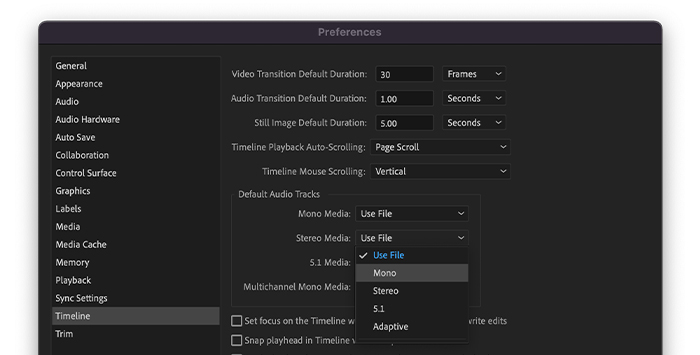
2. Yn yr ardal Traciau Sain Diofyn, newidiwch y Cyfryngau Stereo i Mono o'r ddewislen.
3. Cliciwch OK.
Gyda'r newidiadau hyn, bob tro y byddwch yn mewnforio clip stereo, bydd yn cael ei “gyfieithu” i sianel mono ddeuol. Ni fydd angen i chi ailadrodd y camau hyn gyda phob prosiect.
Geiriau Terfynol
Mae Adobe Premiere Pro yn wych ar gyfer golygu, ac ar ôl i chi ddod i arfer ag ef, rwy'n siŵr y bydd hollti sain yn byddwch yn ddarn o gacen i chi. Os na, gwnewch yn siŵr eich bod bob amser yn cadw'r canllaw hwn wrth law!
FAQ
Sut mae hollti yn wahanol i docio?
Mae hollti yn golygu eich bod yn gwahanu rhan o glip i'w olygu neu ei symud yn annibynnol. Gallwch chi rannu'r fideo sawl gwaith gan ddefnyddio'r teclyn rasel, ond mae cyfanswm hyd y fideo yn aros yr un fath.
Pan fyddwch chi'n tocio clip, rydych chi'n torri rhan ohono: mae'nffordd i gwtogi'r clip trwy ddileu rhan o'r fideo. Mae gwybod sut i docio sain yn ddefnyddiol pan fyddwch chi eisiau gwneud eich fideo yn fwy hylifol neu edrych yn fwy proffesiynol.
Sut mae hollti'n wahanol i docio?
Mae tocio yn golygu tynnu ardaloedd o'ch delwedd fideo heb ymestyn mae'n. Fe'i defnyddir yn gyffredin i newid y gymhareb agwedd neu i ganoli'r ddelwedd ar rywbeth penodol yn y fideo.
Ar y llaw arall, hollti yw'r broses o rannu clip yn glipiau lluosog.

